Författare:
Carl Weaver
Skapelsedatum:
24 Februari 2021
Uppdatera Datum:
1 Juli 2024
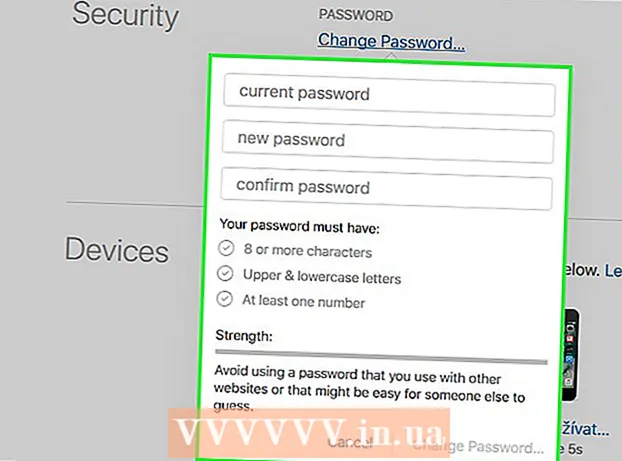
Innehåll
- Steg
- Metod 1 av 3: Ändra lösenord (iPhone, iPad, iPod)
- Metod 2 av 3: Ändra ditt lösenord (vilken enhet som helst)
- Metod 3 av 3: Återställ ett glömt lösenord
- Liknande artiklar
Apple har kombinerat alla sina tjänster, inklusive dina iTunes -köp, under ett konto - Apple ID. Om du skapade ett iTunes -konto är det nu ett Apple -ID, men det har fortfarande samma funktion. Du kan enkelt ändra ditt lösenord via Apple ID -webbplatsen från din dator eller iOS -enhet.
Steg
Metod 1 av 3: Ändra lösenord (iPhone, iPad, iPod)
 1 Gå till iCloud. Du kan ändra iTunes -lösenordet direkt från din iPhone, förutsatt att du känner till det aktuella lösenordet. Om du inte känner till ditt nuvarande lösenord kan du försöka återställa det.
1 Gå till iCloud. Du kan ändra iTunes -lösenordet direkt från din iPhone, förutsatt att du känner till det aktuella lösenordet. Om du inte känner till ditt nuvarande lösenord kan du försöka återställa det. - Öppna menyn Inställningar och välj iCloud.
- Klicka på ditt Apple -ID. Du är för närvarande inloggad med ditt Apple -ID på din iPhone. Om du försöker ändra lösenordet för ett annat konto, gå till din dator.
- Om du blir ombedd att ange ditt lösenord gör du det och klickar på "OK". Detta händer inte om du använder tvåfaktorsautentisering och loggar in med en betrodd enhet.
 2 Gå till avsnittet "Ändra lösenord". Du måste nu verifiera din identitet.
2 Gå till avsnittet "Ändra lösenord". Du måste nu verifiera din identitet. - Klicka på Lösenord och säkerhet.
- Klicka på Ändra lösenord.
 3 Besvara säkerhetsfrågor. När du har angett svaren klickar du på "Bekräfta".
3 Besvara säkerhetsfrågor. När du har angett svaren klickar du på "Bekräfta". - Om du loggar in från en betrodd enhet behöver du inte svara på säkerhetsfrågor.
 4 Ange ett nytt lösenord. Ange den två gånger för att bekräfta. Från och med nu träder ditt nya lösenord i kraft och tills det har angetts kommer du att kopplas bort från alla anslutna enheter.
4 Ange ett nytt lösenord. Ange den två gånger för att bekräfta. Från och med nu träder ditt nya lösenord i kraft och tills det har angetts kommer du att kopplas bort från alla anslutna enheter.
Metod 2 av 3: Ändra ditt lösenord (vilken enhet som helst)
 1 Klicka på länken Ändra lösenord i dina Apple ID -säkerhetsinställningar. Nu när ditt iTunes -konto har slagits ihop med ditt Apple -ID måste du använda Apple ID -webbplatsen för att ändra ditt lösenord. Ditt Apple -ID är samma e -postadress som du använder för att logga in på iTunes.
1 Klicka på länken Ändra lösenord i dina Apple ID -säkerhetsinställningar. Nu när ditt iTunes -konto har slagits ihop med ditt Apple -ID måste du använda Apple ID -webbplatsen för att ändra ditt lösenord. Ditt Apple -ID är samma e -postadress som du använder för att logga in på iTunes. - Öppna appleid.apple.com i en webbläsare.
- Ange ditt Apple -ID och lösenord. Om du inte kommer ihåg ditt lösenord kan du försöka återställa det.
- Klicka på länken Ändra lösenord i avsnittet Säkerhet.
 2 Gå igenom identitetsverifiering. Vilka uppgifter du behöver för att verifiera din identitet beror på säkerhetsinställningarna för ditt konto:
2 Gå igenom identitetsverifiering. Vilka uppgifter du behöver för att verifiera din identitet beror på säkerhetsinställningarna för ditt konto: - Besvara säkerhetsfrågor. Dessa frågor skapades när du konfigurerade ditt konto och du måste svara på dem för att fortsätta.
- Verifiera ditt nummer om ditt konto använder tvåfaktorsautentisering. Ett meddelande med en kod kommer att skickas till din mobiltelefon. Ange den här koden på Apple ID -webbplatsen för att börja återställa ditt lösenord.
 3 Ange ett nytt lösenord. Ange det aktuella lösenordet i det första fältet och ange sedan det nya lösenordet två gånger.
3 Ange ett nytt lösenord. Ange det aktuella lösenordet i det första fältet och ange sedan det nya lösenordet två gånger. - När du aktiverar ett nytt lösenord kopplas du från alla anslutna enheter. Du måste logga in igen med ett nytt lösenord.
Metod 3 av 3: Återställ ett glömt lösenord
 1 Ange ditt Apple -ID på iforgot.apple.com. Apples webbplats för återställning av lösenord leder dig genom att återställa ditt Apple -ID (det nya namnet för ditt iTunes -konto).
1 Ange ditt Apple -ID på iforgot.apple.com. Apples webbplats för återställning av lösenord leder dig genom att återställa ditt Apple -ID (det nya namnet för ditt iTunes -konto). - Öppna iforgot.apple.com i en webbläsare.
- Ange den e -postadress du använder för att logga in på iTunes (detta är ditt Apple -ID).
- Klicka på Fortsätt.
 2 Välj en metod för att verifiera din identitet. Det finns flera sätt att bekräfta att du är ägare till kontot. Verifieringsmetoden beror på kontots säkerhetsfunktioner:
2 Välj en metod för att verifiera din identitet. Det finns flera sätt att bekräfta att du är ägare till kontot. Verifieringsmetoden beror på kontots säkerhetsfunktioner: - E -postautentisering - du kommer att skickas ett meddelande till din primära e -postadress. Din primära adress är vanligtvis den du angav när du skapade ditt Apple -ID, även om du kanske redan har ändrat det. Följ länken i e -postmeddelandet du fick för att återställa ditt lösenord. Det kan ta några minuter att generera ett e -postmeddelande, och om du använder Gmail kan det sorteras i kategorin Varningar.
- Svar på säkerhetsfrågor - när du väljer det här alternativet kommer du att bli ombedd att svara på två säkerhetsfrågor som du själv ställde när du skapade ditt konto. Om du har glömt svaren på dessa frågor, men du har en e -postadress som är kopplad till ditt Apple -ID, kan du återställa dem. Efter att ha besvarat frågorna kommer du att kunna ange ett nytt lösenord.
- Bekräftelse med nummer - det här alternativet är tillgängligt om du har aktiverat tvåfaktorsautentisering för ditt konto och har länkat en betrodd enhet till det. För verifiering uppmanas du att ange ditt mobiltelefonnummer. En avisering skickas till den pålitliga iOS -enheten. Klicka på Tillåt, ange sedan enhetslösenordet och återställ ditt Apple ID -lösenord.
- Ange återställningsnyckel - Det här alternativet visas bara om du har konfigurerat tvåstegsverifiering för ditt konto. Du kommer att bli ombedd att ange återställningsnyckeln som genererades när du aktiverade tvåstegsverifiering. Därefter bör en kod komma till den pålitliga enheten, som också genererades när tvåstegsverifiering var aktiverad. När du har angett koden kan du återställa ditt lösenord. Om du tappar återställningsnyckeln och glömmer ditt lösenord kommer du inte att kunna komma åt ditt konto.
 3 Ange ett nytt lösenord. Ange ditt nya lösenord två gånger för att bekräfta det.
3 Ange ett nytt lösenord. Ange ditt nya lösenord två gånger för att bekräfta det. - Ditt nya lösenord träder i kraft omedelbart, vilket gör att du kopplas bort från alla anslutna enheter. För att logga in måste du ange ett nytt lösenord.
- Överväg att skriva ner ditt lösenord på en säker plats, till exempel på ditt kontor i en anteckningsbok, så att du alltid har det till hands vid något.
Liknande artiklar
- Hur man skapar ett Apple ID -konto och laddar ner appar från Apple App Store
- Hur man skapar ett Apple -ID på iPhone
- Hur man får ett Apple -ID
- Så här ändrar du lösenordet på din Apple -profil
- Hur man överför iTunes -biblioteket från en dator till en annan
- Hur man uppdaterar iTunes
- Hur man konverterar musik (MP4) Nedladdad via iTunes till MP3 -format
- Hur man gör en gratis ringsignal med en låt i iTunes



